YouTubeのホームには自分の興味にあったおすすめの動画が並んでいます。
この精度を高めようと「興味なし」ボタンをひたすら押していたら、間違えて登録している好きなチャンネルまで興味なしにしてしまい、ホームにそのチャンネルの更新された動画や未視聴の動画が表示されなくなってしまった…!ってことがあって困っていました。
この一度押してしまった「興味なし」をリセットする方法がいままで全く分からず、ただひたすらそのお気に入りの登録チャンネルの動画を何度も観たり、あとで見るに入れたりなどなど、自然にまたおすすめに表示がされるようになるのをひたすら待つしかないのかと思っていたのですが
この興味なし設定をリセットする方法がやっとこさ分かりました…!
目次
さくっと
興味なし設定のリセットは、YouTubeではなく「Googleアカウントのマイアクティビティ」からリセットすることができました。
ちなみに「興味なし」と「チャンネルをおすすめに表示しない」の両方ともリセットされます。
くわしく
YouTubeからGoogleアカウントの設定に飛べるので、リセットする手順を載せていきます。
ちなみに、PCでもスマホでも、どちらでも興味なしをリセットできます!
PCでのやり方
1. YouTubeの右上にある自分のアイコンをクリックして、メニューの「設定」を押す

2. 開いたら「Google アカウントの設定を表示または変更する」を押す
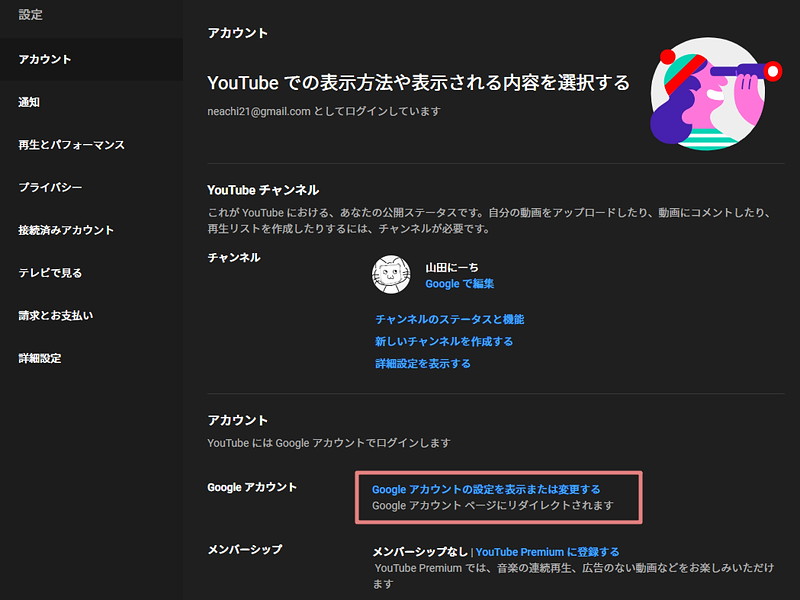
3. 左のメニューの「データとプライバシー」を押す
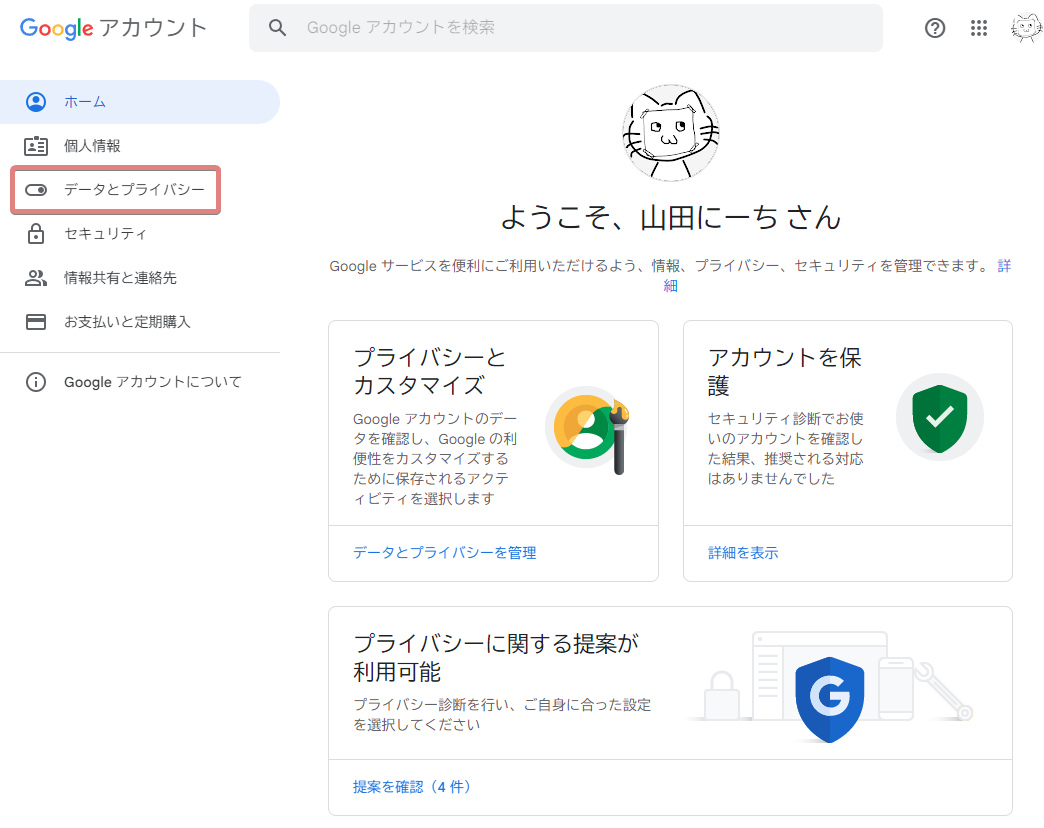
4. 真ん中を少しスクロールしたとこにある「マイアクティビティ」を押す

左のサイドバーにある「その他のアクティビティ」を押す
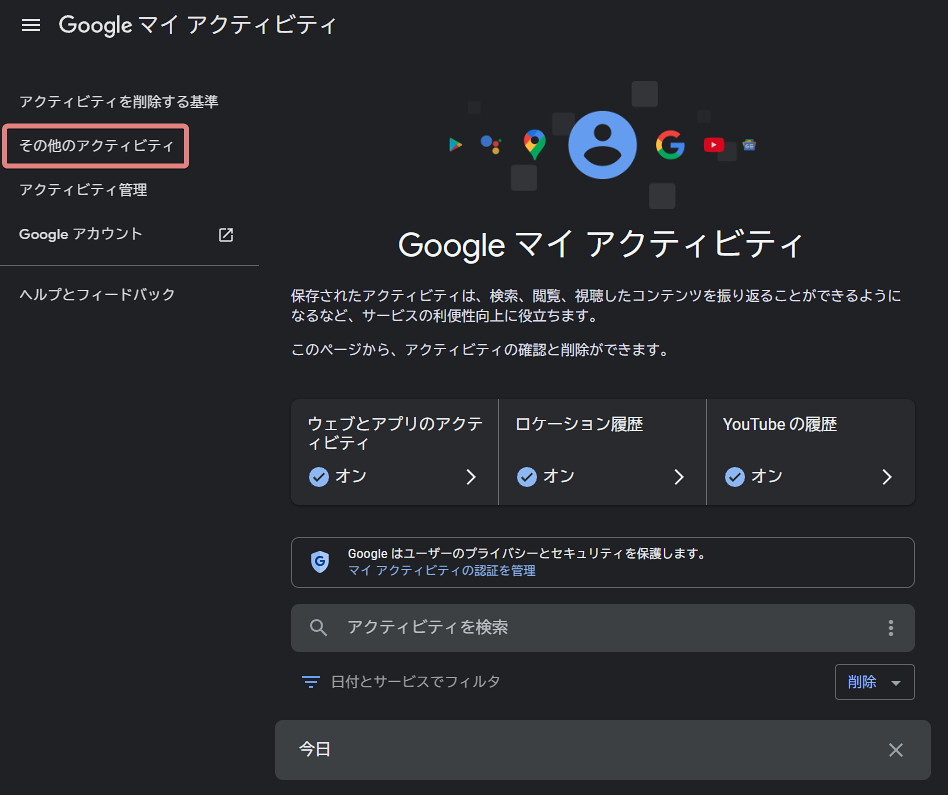
5. スクロールして「その他のアクティビティ」という項目の中にある”YouTubeの「興味なし」のフィードバック”の「削除」を押す

6. さらに「削除」を押せば完了!

スマホでのやり方
1. YouTubeアプリを立ち上げて、右上にある「自分のアイコン」をタップする
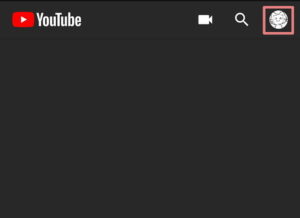
2. 「設定」をタップする
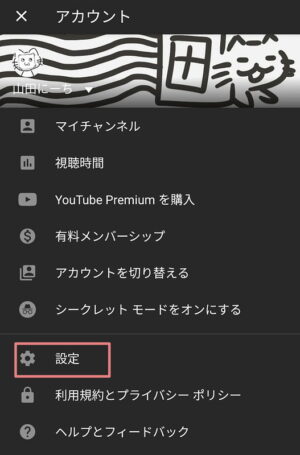
3. 「すべての履歴を管理」をタップする
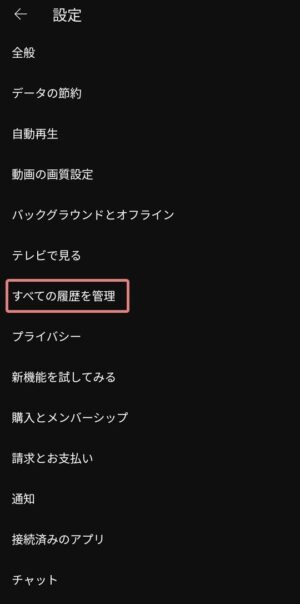
4. YouTubeのログインで使っている「アカウント」をタップする
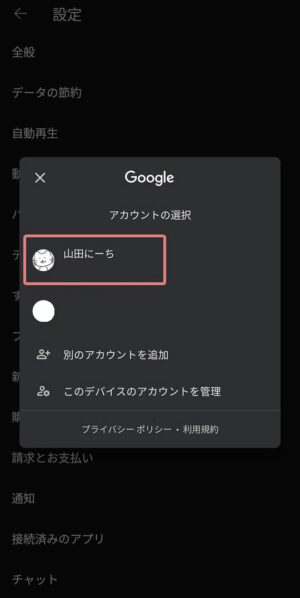
5. 上部メニューの真ん中にある「管理」を押す。
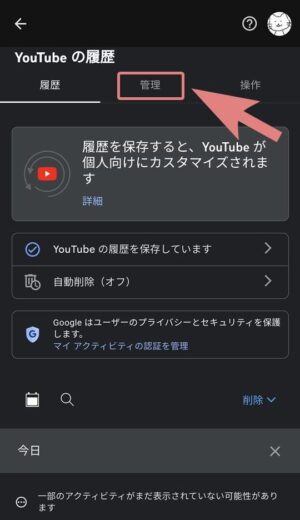
6. スクロールしていくとと”YouTubeの「興味なし」のフィードバック”という項目があるので、そこの「削除」を押す。
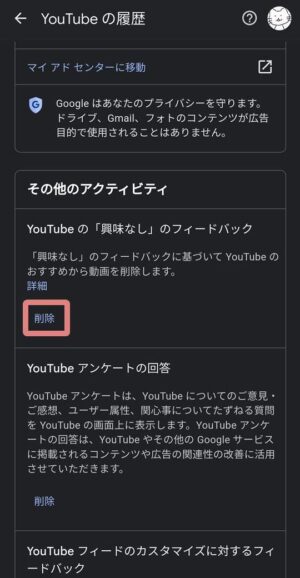
7. 出てくる画面の「削除」をタップしたら完了!
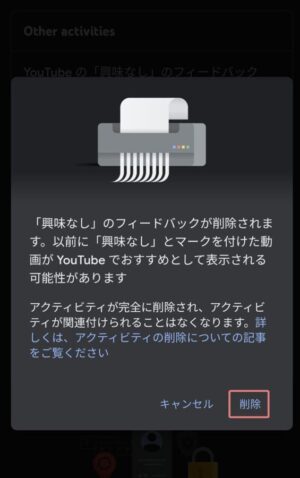
反映には少し時間がかかる…?
これで「興味なし」のリセットが完了です!
YouTubeのホーム画面に戻っても「あなたのおすすめ」に変化が無いようなら
- 1~2分待ってみる
- PCならCtrl+更新ボタンを押す
- スマホならアプリを一度終了させて、立ち上げ直す
- やり方が分からなかったらスマホ再起動!
これで「あなたへのおすすめ」に、いままで興味なしを押してきたチャンネル動画がどかっと出るようになると思います。
おしまい
こんな感じで無事に「YouTubeの興味なし」をリセットすることができました!
すごい分かりにくい場所にあるのでリセットするのがちょっと大変でした…。とりあえずもとに戻せてよかった!
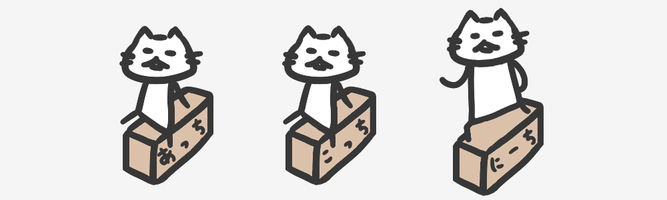
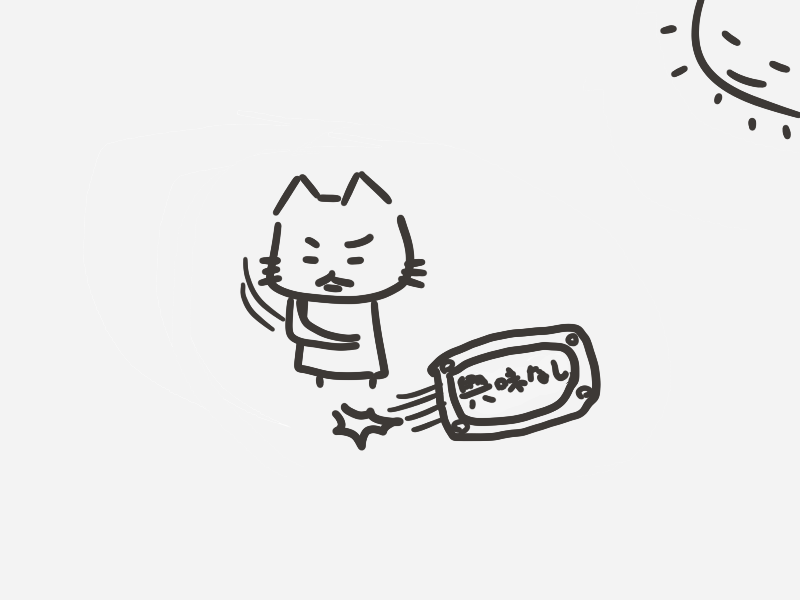
コメント
コメント一覧 (5件)
リセットできてよかったですね。私の方にも非表示になってしまっているお気に入りチャンネルがいくつかあるようですが、非表示にしているチャネルが多すぎて、リセットすべきか思案しております。できれば、特定のチャンネルだけ回復できる仕組みにして欲しいところですが、改善される気配もなく無駄に複雑な設定画面に無駄に時間ばかりとられるんで放置しております。殿様商売はやっぱ駄目ですね。
こんにちは!
分かります。長くYouTubeを使っているほど「興味なし」も蓄積されて、おすすめの精度にも反映されているはずなので、それをすべてをリセットしてしまうのは躊躇してしまいますよねー…
設定に関しても、Googleでの一括管理のためでもあるんでしょうけど、場所がほんと分かりづらいところにあって困ります。
興味なしボタンを押してしまって、非表示にされてしまった特定のチャンネルだけを戻したい場合は、僕の場合はその特定のチャンネルの動画を何度も視聴するようにしていたら、そのうち「あなたへのおすすめ」にもちゃんと表示されるようになったことがありますので、すべてをリセットしたくない場合には良いかもしません。
三本線が出ない場合はどうしたらよいですか?
すいません出来ました!
無事にできましたようでよかったです😊